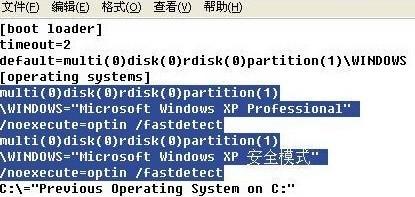如何解决Windows8打开防火墙失败并报错0x80070437
使用win8系统的用户都了解,Win8系统里面都带着防火墙功能,开启防火墙就能够保护电脑安全。不过经常有些用户无法开启并显示“windows防火墙无法更改或某些设置,错误代码 0x80070437”,那么该如何解决这个问题呢?下面小编为你介绍一个简单又方便操作的方法。
推荐:系统部落U盘安装原版Win8系统下载教程
原因:极有可能就是把安全中心和防火墙帐户更改了,这样就会无法互相进行识别,可以利用均设置成本服务,把两个帐户统一。
解决方法:
1、在win8系统里面直接点击wind+X键组合键运行(R),在输入框里面输入services.msc字符,然后点击回车;
2、然后找到Security Center(安全中心)和Firewall(系统防火墙)这两项服务;
3、对上面的两项服务分别右键点击,选择属性,然后就登录;
4、选择此帐户之后,在后面写进去“本地服务”,注意不是写“本地帐户”;
5、接着就在密码栏里面输入Windows 8的本地帐户密码,如果没有设置的话就是空的,直接确定;
6、最后就将启动Windows Firewall和Security Center这两个服务都启动,这样防火墙就可以顺利的开启了。
以上就是小编给大家推荐的Windows 解决错误代码问题的方法了,有遇到这个问题的用户不妨尝试一下哦。更多精彩内容继续关注系统部落官网。
相关文章
- win8系统激活密钥_windows8中文版密钥永久激活码
- windows7升级windows8的详细图文方法
- 如何去掉Windows8系统的Metro界面保留Ribbon
- Windows8.1 Update电源按钮要怎么去除?有什么办法
- Windows8系统Office安装失败报错2705的解决方法
- Windows8.1激活失败错误代码0xC004F210怎么办?
- Windows8笔记本盖上盖子不关机的设置办法
- Windows8.1应用商店无法使用报错0x80080005
- Windows8.1 64位如何自定义图标缓存空间大小
- Windows8系统蓝牙鼠标提示“输入码无效”解决方法
- Windows8系统打不开Metro界面的两大解决措施
- 新买电脑预装Windows8系统改深度XP系统的教程
- windows8 系统下同步ie10正式版 收藏夹的方法
- Windows8系统下设置打印机共享的详细步骤
- 使用windows8.1系统的分屏功能的解决方法
- 深度技术是如何使用Windows8自带虚拟光驱的